我们使用浩辰CAD软件进行CAD画图的时候,可以绘制很多自己喜欢的图形,之前绘制的都是一些工业用到的CAD图形,今天来画一个不一样的吧!
用浩辰CAD画菠萝操作步骤
1.打开CAD软件,新建一个空白文件。
2执行椭圆命令,画椭圆。这个方式有多种:
第一种:见下图直接在工具栏中点击快捷图标,
第二种:执行【绘图】-【椭圆】
第三种:输入字母“EL”回车。
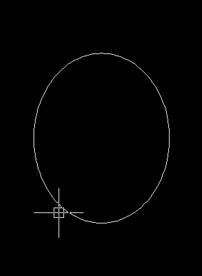
3.激活椭圆命令之后,输入坐标210,220,回车。这是指定椭圆的第一个轴端点。然后输入坐标210,70,回车,这是指定椭圆的第二个轴端点。再输入数字60,回车,这是指定椭圆另一个半轴的长度。
到这里,菠萝的外形就画好了,椭圆。
4.执行圆弧命令,方式同样有多种:
第一种:直接点击左边工具栏中的快捷图标
第二种:执行【绘图】-【圆弧】
第三种:输入字母“A”,回车。
激活圆弧命令之后,执行以下操作:
① 180,210,回车
② 210,200,回车
③270,160,回车
到这里,第一个圆弧就画好了,也许有人要问了,这个圆弧超出了椭圆怎么办,这个没关系,后面会讲到怎么修剪它。
5.执行偏移命令,画菠萝花纹。
①输入字母“O”,回车
②输入数字3,这是指定偏移距离。
③选中之前画好的圆弧如下图般偏移
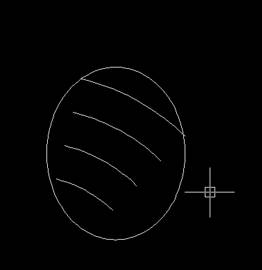
6. 执行延伸 命令,如下图延伸圆弧,同时修剪圆弧。
①输入字母”EX“,回车,激活延伸命令
② “选择边界的边”,左键单击椭圆,回车
③左键单击椭圆中的圆弧,(选择要延伸的对象或按shift键选择要修剪的对象),在这里同时修建掉超出椭圆的圆弧。
到这里,菠萝的一边花纹是画好了,但是笔者多句嘴,要延伸某条线段,除了用延伸命令外,在修剪(TR)状态下按shift同样是延伸。修剪与延伸是可以互通的。
7. 执行镜像命令,将花纹镜像到另一边。
①输入字母“MI”,回车
②选中圆弧,回车
③指定镜像线的第一点,椭圆上端点
④指定镜像线的第二点,椭圆下端点
⑤要删除源对象吗:否,回车(这一步不用去选择,直接回车就好)
练习的书上是让笔者按照之前的方式画另一半的花纹,可以又没给出坐标点,所以为了省事,小编直接镜像了。勿怪。
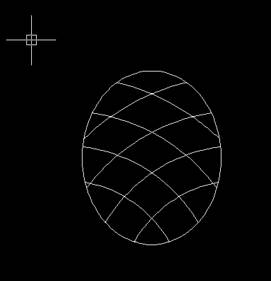
用直线画菠萝上的小斑点,这个随意就好。
9. 激活圆弧命令,画叶子。这个最麻烦了,坐标太多了。
①输入“A”,回车
②191,216,回车
③180,230,回车
④145,250,回车
⑤A,回车
⑥223,219,回车
⑦198,241,回车
⑧145,250,回车
⑨A,回车
⑩230,217,回车
⑪240,250,回车
⑫260,260,回车
⑬A,回车
⑭215,230,回车
⑮228,250,回车
⑯260,260,回车
⑰A、回车
⑱198,241,回车
⑲190,260,回车
⑳150,290,回车
㉑A、回车
㉒150,290,回车
㉓200,265,回车
㉔223,243,回车
㉕A、回车
㉖228,250,回车
㉗240,280,回车
㉘260,290,回车
㉙A、回车
㉚260,290,回车
㉛220,280,回车
㉜203,263,回车
这就画完了菠萝的叶子。
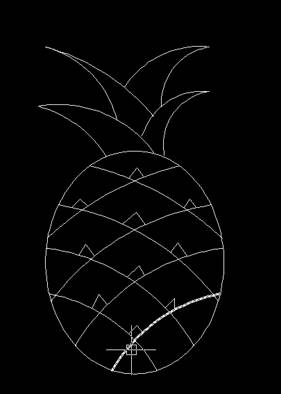
10. 旋转20。
①输入“RO”,回车
②选择整个菠萝,回车
③在空白处指定基点,也就是旋转中心。
④输入数字20,回车,这是指定旋转角度。
⑤完了,菠萝画好了。
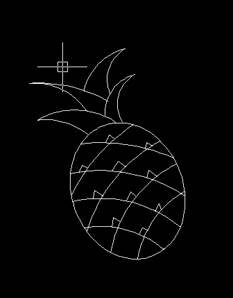
菠萝是一种热带水果,小时候最喜欢吃的是菠萝,美术课最喜欢画的也是菠萝,因为它画起来很简单,所以在学CAD画图的时候自然想到画菠萝。

2024-01-23

2023-12-25
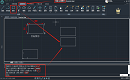
2023-12-22

2023-11-15
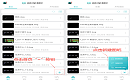
2023-09-04
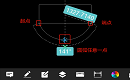
2023-08-28
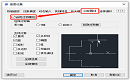
2023-01-05
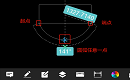
2022-05-27
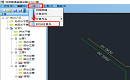
2021-10-20
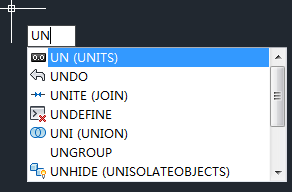
2019-10-22
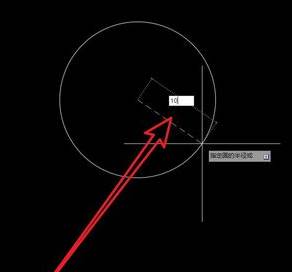
2019-10-17
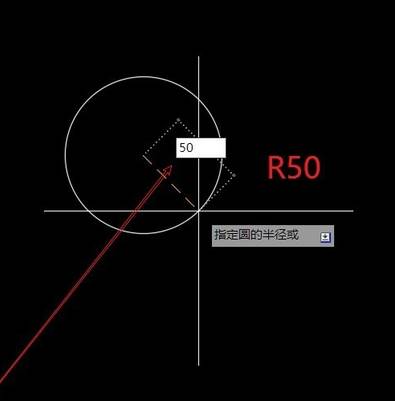
2019-10-17
